loadrunner录制脚本常见错误
loadrunner常见问题及解决方法

loadrunner常见问题及解决⽅法loadrunner常见问题1..关于loadrunner11录制脚本时IE打不开问1、ie浏览器去掉启⽤第三⽅浏览器扩展2、loadrunner11 键盘F4,在browser Emulation点击change,在弹出的提⽰框中Browser version 选择8.0,platform. 选择windows73、loadrunner11 键盘ctrl+F7在弹出的提⽰框中选择最后⼀项Correlation,将Enable correlation during recording 下⾯的勾全去掉,有需要的再勾4、退出杀毒软件(⾦⼭啊360啊什么的都退了)5、退出迅雷软件6、计算机——属性——⾼级系统设置——性能⾥的设置——数据执⾏保护——选择“为除下列选定程序之外的所有程序和服务启⽤”——添加IE浏览器——应⽤——确定1.2.controlle打开失败:controller⼀添加完脚本就崩溃了,报错:试读执⾏系统不⽀持的操作;Runtime error!c:\ProgramFiles\hp\LoadRunner\bin\Wlrun.exe abnormal program termination。
解决⽅案:1.E:\Program Files (x86)\HP\LoadRunner\bin⽂件下将wlrun.exe⽂件删除,2.进⼊“我的电脑”下---控制⾯板\卸载或更改程序中---右击HP Loadrunner修复。
1.3.设置并发数:User generator tools—create controller scenario—number of vusers1.4.Loadrunner11安装:1. 安装完成后,退出loadrunner2. 把下载的lm70.dll,mlr5lprg.dll 拷贝到../HP/Loadrunner/bin覆盖掉原来的3. 使⽤注册表删除⼯具,点击deletelicense.exe 删除注册表信息4. 再次打开loadrunner, configuration->loadrunner license->new license,在弹出的输⼊框中输⼊license序列号100 vuser: AEAMAUIK-YAFEKEKJJKEEA-BCJGI10000 vuser: AEABEXFR-YTIEKEKJJMFKEKEKWBRAUNQJU-KBYGB超级license,⽀持6.5w个并发: AEACFSJI-YJKJKJJKEJIJD-BCLBR破解⽅⾯的东西⽹上多如⽜⽑,就不再说了。
Loadrunner错误日志分析
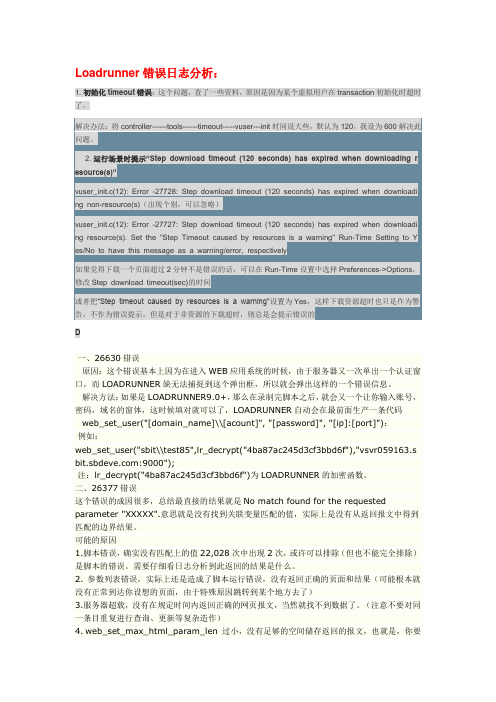
Loadrunner错误日志分析:1. 初始化timeout错误:这个问题,查了一些资料,原因是因为某个虚拟用户在transaction初始化时超时了。
解决办法:将controller------tools------timeout-----vuser---init时间设大些,默认为120,我设为600解决此问题。
2. 运行场景时提示“Step download timeout (120 seconds) has expired when downloading r esource(s)”vuser_init.c(12): Error -27728: Step download timeout (120 seconds) has expired when downloadi ng non-resource(s)(出现个别,可以忽略)vuser_init.c(12): Error -27727: Step download timeout (120 seconds) has expired when downloadi ng resource(s). Set the "Step Timeout caused by resources is a warning" Run-Time Setting to Y es/No to have this message as a warning/error, respectively如果觉得下载一个页面超过2分钟不是错误的话,可以在Run-Time设置中选择Preferences->Options,修改Step download timeout(sec)的时间或者把“Step timeout caused by resources is a warning”设置为Yes,这样下载资源超时也只是作为警告,不作为错误提示,但是对于非资源的下载超时,则总是会提示错误的D一、26630错误原因:这个错误基本上因为在进入WEB应用系统的时候,由于服务器又一次单出一个认证窗口,而LOADRUNNER缺无法捕捉到这个弹出框,所以就会弹出这样的一个错误信息。
loadrunner录制脚步时的问题

资料还未整理,有时间我会尽快把他整理好的,希望大家也能把自己遇到的新问题和解决方法放到这里面来,供大家交流和学习。
问题1:vuser_init.c1错误-26612: 对于“/sa.aspx?id=353508940'+yesdata+'”,HTTP 状态代码=500 (Internal Server Error) [MsgId: MERR-26612]?解决解决办法:/sa.aspx?id=353508940'+yesdata+'服务器错误(漏掉一个参数)LoadRunner脚本回放问题及解决在运行脚本回放过程中,有时会出现错误,这在实际测试中是不可避免的,毕竟自动录制生成的脚本难免会有问题,需要运行脚本进行验证,把问题都解决后才加入到场景中进行负载测试。
下面结合常用的协议(如Web、Web Services协议)录制的脚本进行回放时出现的问题介绍一下解决的方法。
需要注意的是,回放脚本时出现的错误有时是程序自身的原因导致的,因此在解决脚本回放问题前必须保证程序录制出的脚本是正确的。
1.LoadRunner超时错误:在录制Web协议脚本回放时超时情况经常出现,产生错误的原因也有很多,解决的方法也不同。
错误现象1:Action.c(16): Error -27728: Step download timeout (120 seconds) has expired when downloading non-resource(s)。
错误分析:对于HTTP协议,默认的超时时间是120秒(可以在LoadRunner中修改),客户端发送一个请求到服务器端,如果超过120秒服务器端还没有返回结果,则出现超时错误。
解决办法:首先在运行环境中对超时进行设置,默认的超时时间可以设置长一些,再设置多次迭代运行,如果还有超时现象,需要在“Runtime Setting”>“Internet Protocol:Preferences”>“Advanced”区域中设置一个“winlnet replay instead of sockets”选项,再回放是否成功。
LR使用过程中出现的问题及解决方法

LR使⽤过程中出现的问题及解决⽅法LR使⽤过程中出现的问题及解决⽅法1、Step download timeout (120 seconds)错误现象1:Action.c(16): Error -27728: Step download timeout (120 seconds) has expired when downloading non-resource(s)。
错误分析:对于HTTP协议,默认的超时时间是120秒(可以在LoadRunner中修改),客户端发送⼀个请求到服务器端,如果超过120秒服务器端还没有返回结果,则出现超时错误。
解决⽅法:1、修改run time setting中的请求超时时间,增加到600s,其中有三项的参数可以⼀次都修改了,HTTP-request connect timeout,HTTP-request receieve timeout,Step download timeout,分别建议修改为600、600、5000;run time setting设置完了后记住还需要在control组件的option的run time setting中设置相应的参数;2、⽅法1不能解决的情况下,解决办法如下:设置runt time setting中的internet protocol-preferences中的advaced区域有⼀个winlnet replay instead of sockets选项,选项后再回放就成功了。
切记此法只对windows 系统起作⽤。
错误现象2:Action.c(81):Continuing after Error -27498: Timed out while processingURL=http://172.18.20.70:7001/workflow/bjtel/leasedline/ querystat/ subOrderQuery.do错误分析:这种错误常常是因为并发压⼒过⼤,服务器端太繁忙,⽆法及时响应客户端的请求⽽造成的,所以这个错误是正常现象,是压⼒过⼤造成的。
LoadRunner脚本录制常见问题整理

LoadRunner脚本录制常见问题整理1.LoadRunner录制脚本时为什么不弹出IE浏览器?当一台主机上安装多个浏览器时,LoadRunner录制脚本经常遇到不能打开浏览器的情况,可以用下面的方法来解决。
启动浏览器,打开Internet选项对话框,切换到高级标签,去掉“启用第三方浏览器扩展(需要重启动)”的勾选,然后再次运行VuGen 即可解决问题提示:通常安装Firefox等浏览器后,都会勾选上面得选项,导致不能正常录制。
因此建议运行LoadRunner得主机上保持一个干净的测试环境。
1.Loadrunner录制脚本时无法正确打开IE或打开IE时无响应进行如下设置可排除问题:1、设置默认浏览器为IE;2、IE已禁用第三方浏览器扩展;3、Loadrunner中Run-time Setting 的User-agent设置正确;4、Start Recording中IE路径和Program to record也正确。
2.录制Web脚本时,生成的脚本中存在乱码该如何解决?录制脚本前,打开录制选项配置对话框Record-Options,进入到Advanced标签,先勾选“Support charset”,然后选择中支持UTF-8。
再次录制,就不会出现中文乱码问题了。
3.HTML-based script与URL-based script的脚本有什么区别?使用“HTML-based script”的模式录制脚本,VuGen为用户的每个HTML操作生成单独的步骤,这种脚本看上去比较直观;使用“URL-based script”模式录制脚本时,VuGen可以捕获所有作为用户操作结果而发送到服务器的HTTP请求,然后为用户的每个请求分别生成对应方法。
通常,基于浏览器的Web应用会使用“HTML-based script”模式来录制脚本;而没有基于浏览器的Web应用、Web应用中包含了与服务器进行交互的Java Applet、基于浏览器的应用中包含了向服务器进行通信的JavaScript/VBScript代码、基于浏览器的应用中使用了HTTPS 安全协议,这时使用“URL-based script”模式进行录制。
LoadRunner出现error问题及解决方法总结

LoadRunner出现error问题及解决方法总结一、Step download timeout (120 seconds)这是一个经常会遇到的问题,解决得办法走以下步骤:1、修改run time setting中的请求超时时间,增加到600s,其中有三项的参数可以一次都修改了,HTTP-request connect timeout,HTTP-request receieve timeout,Step download timeout,分别建议修改为600、600、5000;run time setting设置完了后记住还需要在control组件的option的run time setting中设置相应的参数;2、办法一不能解决的情况下,解决办法如下:设置runt time setting中的internet protocol-preferences中的advaced区域有一个winlnet replay instead of sockets选项,选项后再回放就成功了。
切记此法只对windows系统起作用,此法来自zee的资料。
二、问题描述Connection reset by peer这个问题不多遇见,一般是由于下载的速度慢,导致超时,所以,需要调整一下超时时间。
解决办法:Run-time setting窗口中的‘Internet Protocol’-‘Preferences’设置set advanced options(设置高级选项),重新设置一下“HTTP-request connect timeout(sec),可以稍微设大一些”;三、问题描述connection refused这个的错误的原因比较复杂,也可能很简单也可能需要查看好几个地方,解决起来不同的操作系统方式也不同;1、首先检查是不是连接weblogic服务过大部分被拒绝,需要监控weblogic的连接等待情况,此时需要增加acceptBacklog,每次增加25%来提高看是否解决,同时还需要增加连接池和调整执行线程数,(连接池数*Statement Cache Size)的值应该小于等于oracle数据库连接数最大值;2、如果方法一操作后没有变化,此时需要去查看服务器操作系统中是否对连接数做了限制,AIX下可以直接vi文件limits修改其中的连接限制数,还有tcp连接等待时间间隔大小,wiodows类似,只不过wendows修改注册表,具体修改方法查手册,注册表中有TcpDelayTime项;四、问题描述open many files问题一般都在压力较大的时候出现,由于服务器或者应用中间件本身对于打开的文件数有最大值限制造成,解决办法:1、修改操作系统的文件数限制,aix下面修改limits下的nofiles 限制条件,增大或者设置为没有限制,尽量对涉及到的服务器都作修改;2、方法一解决不了情况下再去查看应用服务器weblogic的commonEnv.sh文件,修改其中的nofiles文件max-nofiles数增大,应该就可以通过了,具体就是查找到nofiles方法,修改其中else条件的执行体,把文件打开数调大;修改前记住备份此文件,防止修改出错;五、问题描述has shut down the connection prematurely一般是在访问应用服务器时出现,大用户量和小用户量均会出现;来自网上的解释:1> 应用访问死掉小用户时:程序上的问题。
loadrunner回放脚本常见问题及解决方法
这时在tree view中看不到此组件的相关URL。
错误分析:所选择的录制脚本模式不正确,通常情况下,基于浏览器的Web应用会使用“HTML-based scrīpt”模式来录制脚本;而没有基于浏览器的Web应用、Web应用中包含了与服务器进行交互的JavaApplet、基于浏览器的应用中包含了向服务器进行通信的Javascrīpt/VBscrīpt代码、基于浏览器的应用中使用HTTPS安全协议,这时则使用“URL-based scrīpt”模式进行录制。
错误现象:利用LoadRunner 8.0版本来录制Web Services协议的脚本没有任何错误提示,回放脚本时会出现如下错误提示“Error:server returned an incorrectly formatted SOAP response”。
错误分析:出现此错误的原因是LoadRunner8.0在录制Web Services协议的脚本时存在一个缺陷:如果服务器的操作系统是中文的,VuGen会自动将WSDL文件的头改为<?xml version="1.0"encoding="zh_cn" ?>,所以才会有此错误提示。
解决办法:重新录制脚本,在录制脚本前,打开录制选项配置对话框进行设置,在“Recording Options”的“Advanced”选项里先将“Surport Charset”选中,然后选中支持“UTF-8”的选项。
3.LoadRunner HTTP服务器状态代码:在录制Web协议脚本回放脚本的过程中,会出现HTTP服务器状态代码,例如常见的页面-404错误提示、-500错误提示。
1,这里的TcpTimedWaitDelay默认值应该中是30s,所以这里,把这个值调小为5s(按需要调整)。
LR常见报错处理方法
LR常见报错处理⽅法LoadRunner录制脚本时为什么不弹出IE浏览器?当⼀台主机安装多个浏览器时,LoadRunner录制脚本经常可能遇到不能打开浏览器的清空,可以⽤下⾯的⽅法来解决。
启动浏览器,打开Internet选项对话框,切换到⾼级标签,去掉“启⽤第三⽅浏览器扩展(需要重启动)”的勾选,然后再次运⾏VuGen 即可解决问题。
提⽰:通常安装Firefox等浏览器后,都会勾选上⾯得选项,导致不能正常录制。
录制Web脚本时,⽣成的脚本中存在乱码改如何解决?录制脚本前,打开录制选项配置对话框Record-Options,进⼊到Advanced标签,先勾选“Support charest”,然后选择中⽀持UTF-8.再次录制,就不会出现中⽂乱码问题了。
Error -26377 No match found for the requested parameter "CorrelationParameter_1" Check whether the requested boundaries exist in the response data Also if the data you wangt to save exceeds 1024 bytes use web_set_max_html_param_len to increase the parameter size参数化前⾯把web_set_max_html_param_len(999999)值加⼤在关联函数添加“NotFound=warning”web_reg_save_param_ex("ParamName=CorrelationParameter_1","LB=114936.3","RB=f","NotFound=warning",SEARCH_ FILTERS,"Scope=Body","IgnoreRedirections=YES","RequestUrl=*/nav.pl*",LAST );录制的脚本为空?选择的协议不对,这个需与开发⼈员沟通;没有选择jar包;检查防⽕墙杀毒软件。
loadrunner问题统计
loadrunner问题统计MsgId: MERR-26377报错信息:"Check whether the requested boundaries exist in the response data. Also, if the data you want to save exceeds 1592 bytes, use web_set_max_html_param_len to increase the parameter size [MsgId: MERR-26377]"。
错误原因及解决办法:1)、左右边界取值不正确:Vuser->scan action for correllations 在correlation results 中选中需要关联信息,点crete rule查看左右关联字符。
2)、关联函数的位置放置错误:Vuser->scan action for correllations 将脚本切换到script 下并在correlation results中双击需要关联信息,光标会在scrip中定位在需要关联的位置。
3)、服务器返回的报文过长,超出了LoadRunner默认的参数保存长度(1024字节),在设置关联的语句之前加上如下语句:web_set_max_html_param_len(“10000″);(web_set_max_html_param_len函数用于设置需要保存的HTML字符串的长度);MsgId:Error -27498错误分析:这种错误常常是因为并发压力过大,服务器端太繁忙,无法及时响应客户端的请求而造成的,所以这个错误是正常现象,是压力过大造成的。
如果压力很小就出现这个问题,可能是脚本某个地方有错误,要仔细查看脚本,提示的错误信息会定位某个具体问题发生的位置。
解决办法:通过报错可以暴露出对应url,再运行该场景,同时在其他机器访问该url,如果不能访问或访问时间过长,可能是服务器或者此应用不能支撑如此大的负载。
LR常见报错及解决的办法
LR常见报错及解决的办法1、LoadRunner26377、26388错误码的成因脚本如下:脚本的是请求下载,如果是三个cot请求,就不会有错,我现在是有10个cot请求,从"objectURI4"就提示以下错误信息,请大有帮忙解决一下。
谢谢错误码如下:Error-26377:No match found for the requested parameter"objectURI10".Check whether the requested boundaries exist in the response data.Also,if the data you want to save exceeds1516000 bytes,use web_set_max_html_param_len to increase the parameter size[MsgId:MERR-26377]web_url("entry")highest severity level was"ERROR",1631body bytes,199header bytes[MsgId: MMSG-26388]1.首先看下脚本中有没有使用了自动关联(web_reg_save_param)2.在Virtual的脚本里查询下web_reg_save_param的参数使用位置,然后把这个参数化给还原回来,比如web_reg_save_param("Siebel_Analytic_ViewState2",............然后就在全文查询Siebel_Analytic_ViewState23,至于修改成什么东西要看几个地方,如果是启动了自动关联,一般在脚本上面会有一段被自动注释掉的:关联变量名="值"比如上面的Siebel_Analytic_ViewState2大概就是//{Siebel_Analytic_ViewState2}="/wEPDwUKMTI5Nzk1OTc3NmRkikSkNLllgC5BL8dbmU5bHIwtt4I="那么这里的/wEPDwUKMTI5Nzk1OTc3NmRkikSkNLllgC5BL8dbmU5bHIwtt4I=就是要找的值了,这个也可以在"View Tree"里找到4.把"View script"里的被关联的那部分参数改成/wEPDwUKMTI5Nzk1OTc3NmRkikSkNLllgC5BL8dbmU5bHIwtt4I=就好了(不是修改web_reg_save_param里的参数,要把它注释掉,从下面正文里查询另一个带Siebel_Analytic_ViewState2的东东,把它改掉)把web_set_max_html_param_len(50000)值加大这个函数要放在所有参数化前面。
- 1、下载文档前请自行甄别文档内容的完整性,平台不提供额外的编辑、内容补充、找答案等附加服务。
- 2、"仅部分预览"的文档,不可在线预览部分如存在完整性等问题,可反馈申请退款(可完整预览的文档不适用该条件!)。
- 3、如文档侵犯您的权益,请联系客服反馈,我们会尽快为您处理(人工客服工作时间:9:00-18:30)。
LoadRunner脚本录制常见问题整理LoadRunner脚本录制常见问题整理1.LoadRunner录制脚本时为什么不弹出IE浏览器?当一台主机上安装多个浏览器时,LoadRunner录制脚本经常遇到不能打开浏览器的情况,可以用下面的方法来解决。
启动浏览器,打开Internet选项对话框,切换到高级标签,去掉“启用第三方浏览器扩展(需要重启动)”的勾选,然后再次运行VuGen即可解决问题提示:通常安装Firefox等浏览器后,都会勾选上面得选项,导致不能正常录制。
因此建议运行LoadRunner得主机上保持一个干净的测试环境。
2.录制Web脚本时,生成的脚本中存在乱码该如何解决?录制脚本前,打开录制选项配置对话框Record-Options,进入到Advanced标签,先勾选“Support charset”,然后选择中支持UTF-8。
再次录制,就不会出现中文乱码问题了。
3.HTML-based script与URL-based script的脚本有什么区别?使用“HTML-based script”的模式录制脚本,VuGen为用户的每个HTML操作生成单独的步骤,这种脚本看上去比较直观;使用“URL-based script”模式录制脚本时,VuGen可以捕获所有作为用户操作结果而发送到服务器的HTTP请求,然后为用户的每个请求分别生成对应方法。
通常,基于浏览器的Web应用会使用“HTML-based script”模式来录制脚本;而没有基于浏览器的Web应用、Web应用中包含了与服务器进行交互的Java Applet、基于浏览器的应用中包含了向服务器进行通信的JavaScript/VBScript代码、基于浏览器的应用中使用了HTTPS安全协议,这时使用“URL-based script”模式进行录制。
4.为什么脚本中添加了检查方法Web-find,但是脚本回放时却没有执行?由于检查点功能会耗费一定的资源,因此LoadRunner默认关闭了对文本及图像的检查。
要想开启检查功能,必须修改运行时的配置Run-time Setting。
进入“Run-time Setting”对话框,依次进入“Internet Protocol→Preferences”,勾选Checks下的“Enable Image and text check”选项即可。
检查执行结果时推荐使用web_reg_find方法。
5.运行时的Pacing设置主要影响什么?Pacing主要用来设置重复迭代脚本的间隔时间。
共有三种方法:上次迭代结束后立刻开始、上次迭代结束后等待固定时间、按固定或随机的时间间隔开始执行新的迭代。
根据实际需要设置迭代即可。
通常,没有时间间隔会产生更大的压力。
6.运行时设置Log标签中,如果没有勾选“Enable logging”,则手工消息可以发送吗?Enable logging选项仅影响自动日志记录和通过lr_log_message发送的消息。
即使没有勾选,虚拟用户脚本中如果使用lr_message、lr_output_message、lr_error_message,仍然会记录其发出的消息。
7.LoadRunner 8.0版本的VuGen在录制Web Services协议的脚本时一切正常,而回放时报出错误提示“Error:server returned an incorrectly formatted SOAP response”。
这时说明原因引起的?造成这种情况的主要原因是LoadRunner 8.0的VuGen在录制Web Service协议的脚本时存在一个缺陷:如果服务器的操作系统是中文的,VuGen会自动将WSDL文件的头改为,因此会有上面的错误提示。
解决方法:把“LR80WebservicesFPI_setup.exe”和“lrunner_web_sevices_path_1.exe”两个补丁打上即可解决。
8.VuGen支持Netscape的客户证书吗?不支持。
目前的VuGen 8.0版本中仅支持Internet Explorer的客户端证书。
录制脚本时可以先从Netscape中导出所需的证书,然后将其导入到Internet Explorer中,并确保以相同的顺序导出和导入这些证书。
而且,在每台将要录制或运行需要证书的Web Vuser脚本的计算机上都要重复执行前面的过程。
9.VuGen会修改录制浏览器中的代理服务器设置吗?会修改。
在开始录制基于浏览器的Web Vuser脚本时,VuGen首先会启动指定的浏览器。
然后,VuGen会指示浏览器访问VuGen代理服务器。
为此,VuGen会修改录制浏览器上的代理服务器设置。
默认情况下,VuGen会立即将代理服务器设置更改为Localhost:7777。
录制之后,VuGen会将原始代理服务器设置还原到该录制浏览器中。
因此,在VuGen进行录制的过程中,不可以更改代理服务器设置,否则将无法正常进行。
10.在LoadRunner脚本如何输出当前系统时间?LoadRunner提供了char *ctime(consttime_t *time)函数,调用参数为一个Long型的整数指针,用于存放返回时间的数值表示。
调用语句与返回值如下示例:typedef long time_t;Action(){time_t t;lr_message(“Time in seconds since 1/1/70: %ld/n”,time(&t));lr_message(“System time and date: %s”,ctime(&t));}输出结果为:Time in seconds since 1/1/70: 1185329968System time and date:Wed Jul 25 10:19:28 200711.一些Web虚拟用户脚本录制后立刻回放没有任何问题,但是当设置迭代次数大于1时,如果进行回放则只能成功迭代一次。
为什么从第二次迭代开始发生错误?这种现象多是由于在“Run-time Setting”的“Browse Emulation”的设置中,勾选了“Simulate a new user on each iteration”及其下面的选项“Clear cache on each iteration”这两个选项的含义是每次迭代时模拟一个新的用户及每次迭代时清除缓存。
由于脚本迭代时,init和end只能执行一次,如果每次迭代都模拟一个新的用户并清除缓存,则用户登录信息将一并清除,因此迭代时可能会发生错误。
12.虚拟客户脚本“Run-time Setting”中的线程和进程运行方式的区别?如果选择“Run Vuser as a process”,则场景运行时会为每一个虚拟用户创建一个进程;选择“Run Vuser as a thread”则将每个虚拟用户作为一个线程来运行,在任务管理器中只看到一个mmdrv.exe,这种方式的运行效率更高,能造成更大的压力,时默认选项。
另外,如果启用了IP欺骗功能,则先在Controller中选中Tools菜单下的“Expert Mode”,然后将Tools菜单下的“Options>General”标签页中的IP地址分配方式也设置为与Vuser 运行方式一致,同为线程或进程方式。
13.在Controller中运行Web相关测试场景时,经常会有很多超时错误提示,如何处理这类问题?这主要有脚本的默认超时设置引起。
当回放Web脚本时,有时候由于服务器响应时间较长,会产生超时的错误。
这时需要修改脚本的运行时配置。
进入“Run-time Setting”对话框后,依次进入“Internet Protocol→Preference”。
然后点击“Options…”按钮,进入高级设置对话框,可以修改各类超时设置的默认值。
14.为什么Windows系统中的CPU、内存等资源仍然充足,但是模拟的用户数量却上不去?在Windows计算机的标准设置下,操作系统的默认限制只能使用几百个Vuser,这个限制与CPU或内存无关,主要是操作系统本身规定了默认的最大线程数所导致。
要想突破Windows这个限制,须修改Windows注册表。
以Windows XP Professional为例。
(1)打开注册表后,进入注册表项HKEY_LOCAL_MACHINE中的下列关键字:System/CurrentControlSet/Control/Session Manager/SubSystems。
(2)找到Windows关键字,Windows关键字如下所示:%SystemRoot%/system32/csrss.exe bjectDirectory=/WindowsSharedSection=1024,3072,512 Windows=On SubSystemType=WindowsServerDll=basesrv,1ServerDll=winsrv:UserServerDllInitialization,3ServerDll=winsrv:ConServerDllInit ialization,2ProfileControl=Off MaxRequestThreads=16SharedSection=1024,3072,512关键字的格式为xxxx,yyyy,zzz。
其中,xxxx定义了系统范围堆的最大值(以KB为单位),yyyy定义每个桌面堆得大小。
(3)将yyyy的设置从3072更改为8192(即8MB),增加SharedSection参数值。
通过对注册表的更改,系统将允许运行更多的线程,因而可以在计算机上运行更多的Vuser。
这意味着能够模拟的最大并发用户数量将不受Windows操作系统的限制,而只受硬件和内部可伸缩性限制的约束。
录制脚本为空LR录制是客户端与服务器的数据交互,只有在有交互的时候才可以录制到脚本。
1. 交互方式不一样,通过客户端的server进行交互,在scrīpt中选择最后一个track processes created as COM local servers [选择scrīpt里的最后一个选项].2. 非客户端与服务器的交互的一种操作,在页面上点前进或后退,如果页面是从缓存中取出来的,那么也就没有和服务器数据交互,所以也录制的为空脚本。
[windows注册表中禁用缓存].3. 协议选择错误,b/s不一定走http协议,还可能是https(http+ssl)。
[最基础的错误].录制出错。
1. 选择internet里选项里的连接里的局域网设置的代理不能选,因为LR在录制的时候会动态选择。
